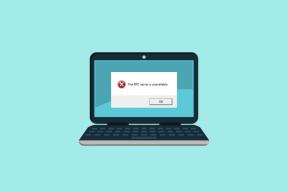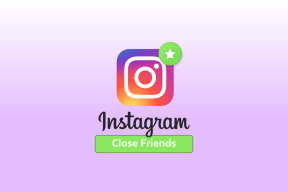Wat gebeurt er als je de netwerkinstellingen op Android en iOS reset
Diversen / / November 29, 2021
Zowel Android als iOS bieden verschillende resetopties die ons helpen problemen op te lossen zonder de drastische stap te nemen om onze mobiele telefoon of tablet te formatteren. Je krijgt bijvoorbeeld app-voorkeuren resetten (Android), locatie & privacy resetten (iOS), etc. onder andere.

Een standaardinstelling die beschikbaar is in zowel Android als iOS, is het resetten van netwerkinstellingen. Altijd wanneer je een probleem hebt met wifi/Bluetooth op je mobiele telefoon, zoals wifi niet verbinding maakt, of het signaal blijft wegvallen, iemand zou zeker hebben voorgesteld om het netwerk te resetten instellingen.
Wat ze je niet vertellen, is wat er daarna gebeurt. Of is het veilig om het te resetten? Je vindt alle antwoorden in dit bericht waarin we diep ingaan op de gevolgen van het resetten van netwerkinstellingen op Android- en iOS-apparaten.
Laten we beginnen.
Wat is netwerkinstellingen resetten
Het resetten van de netwerkinstellingen brengt alle netwerkgerelateerde instellingen terug naar hun oorspronkelijke staat. Met originele staat bedoelen we hoe ze eruit zouden zien en werken in een nieuw apparaat of wanneer u uw apparaat volledig reset (fabrieksinstellingen terugzet).

De reset-netwerkinstellingen zijn van invloed op uw wifi-, Bluetooth-, VPN- en mobiele verbindingen. Kortom, je zou ze helemaal opnieuw moeten instellen.
Laten we ze een voor een bekijken en kijken wat er allemaal wordt beïnvloed.
Wi-Fi-netwerken en wachtwoorden
Wi-Fi is een van de belangrijkste dingen die verstoren als gevolg van het resetten van netwerkinstellingen. Het verwijdert alle opgeslagen Wi-Fi-netwerken op uw telefoon samen met hun wachtwoorden. Dat betekent dat je na het resetten verbinding moet maken met een netwerk en je wifi-gegevens opnieuw moet invoeren. Het is een goed idee om uw wifi-wachtwoorden te noteren voordat u een reset uitvoert.

Voor iOS-gebruikers, wifi-wachtwoorden opgeslagen in iCloud-sleutelhanger wordt ook verwijderd na het resetten van de netwerkinstellingen. Er is echter een simpele truc om dat te voorkomen. Het enige dat u hoeft te doen, is Keychain op uw telefoon uitschakelen voordat u de netwerkinstellingen opnieuw instelt. Nadat u deze instellingen opnieuw hebt ingesteld, meldt u zich opnieuw aan bij Keychain en uw wachtwoorden zijn daar.
Als wifi op uw apparaat was uitgeschakeld, wordt het ook ingeschakeld. Dus als je regelmatig mobiele data gebruikt en een hekel hebt aan het ingeschakeld houden van wifi, moet je het handmatig uitschakelen nadat je de reset hebt uitgevoerd.
Leuk weetje: Wi-Fi-signalen die een router uitzendt, hebben meestal de vorm van een donut.
Ook over Guiding Tech
Bluetooth-verbindingen
Net als bij Wi-Fi-verbindingen, worden ook uw Bluetooth-verbindingen verwijderd. Dat wil zeggen, als u de netwerkinstellingen opnieuw instelt, worden alle gekoppelde Bluetooth-apparaten vergeten. U moet ze handmatig opnieuw koppelen.

Mobiele instellingen
Een ander gebied dat wordt beïnvloed, zijn mobiele instellingen. Deze omvatten het voorkeurstype voor mobiel netwerk (2G, 3G, 4G of LTE) en netwerkselectiemodi. Sms, telefoongesprekken en andere traditionele telefoondiensten worden niet beïnvloed. Zelfs de instelling voor mobiele gegevens wordt niet verwijderd als uw simkaart in de telefoon blijft zitten.
VPN-instellingen
Ten slotte verandert het resetten van de netwerkinstellingen uw VPN (Virtueel prive netwerk) instellingen ook. Alle VPN-informatie zoals servernaam, wachtwoord, VPN-type, enz. wordt van uw telefoon verwijderd.

Wat onaangetast blijft door de netwerkinstellingen te resetten
De storm van reset-netwerkinstellingen raakt instellingen zoals een hotspot, draadloos beeldscherm en AirDrop (op iOS) niet aan.
Zult u persoonlijke gegevens verliezen?
Nee. Als u de netwerkinstellingen reset, worden er geen persoonlijke gegevens van uw telefoon verwijderd. Al uw foto's, video's, audiobestanden, contacten, apps, enz. zal hetzelfde blijven.
Wanneer netwerkinstellingen resetten?
U kunt het gebruiken in de volgende situaties:
- Wanneer wifi geen verbinding maakt op je telefoon
- Bluetooth werkt niet
- Wi-Fi-verbinding valt steeds weg
- Kan niet bellen of gebeld worden
- Als er geen signaal is op je telefoon
Ook over Guiding Tech
Netwerkinstellingen resetten op Android en iOS
Hier zijn de stappen voor beide.
iOS (iPhone en iPad)
Stap 1: Ga naar Instellingen en tik op Algemeen.

Stap 2: Tik op Reset gevolgd door Reset netwerkinstellingen.


Stap 3: U wordt om uw wachtwoord gevraagd (indien bewaard). Tik vervolgens op het bevestigingsvenster Netwerkinstellingen resetten om uw actie te valideren.
Uw apparaat wordt opnieuw opgestart en uw netwerkinstellingen keren terug naar de fabrieksversie.
Android
Op Android varieert de locatie van deze instelling. Dit zijn de verschillende plaatsen waar je het kunt vinden:
Onder Netwerk- en internetinstellingen
Tik op Instellingen > Netwerk en internet. Tik hier op het pictogram met de drie stippen bovenaan. Selecteer Reset netwerkinstellingen > Instellingen resetten.


Onder Systeeminstellingen
Ga naar Instellingen > Systeem > Opties resetten > Wi-Fi, mobiel en Bluetooth resetten.


Direct onder Instellingen
Open Instellingen en tik op Meer. Druk op Reset netwerkinstellingen gevolgd door Instellingen resetten.
Onder Back-up en reset
Navigeer door het pad Instellingen > Back-up en reset > Netwerkinstellingen resetten. Tik op Instellingen resetten.
Ook over Guiding Tech
Moet u de netwerkinstellingen resetten
Als niets anders de verbinding tot stand brengt probleem met wifi, Bluetooth of mobiele verbindingen op uw apparaat, dan is het resetten van de netwerkinstellingen een goede stap. Natuurlijk, het is onhandig omdat je je wifi- en Bluetooth-verbindingen opnieuw moet instellen, maar het is ook de moeite waard omdat het bekend staat om verschillende problemen op te lossen.
Volgende: Heb je twee wifi-verbindingen? Wil je de een boven de ander stellen? Hier leest u hoe u het op Android kunt doen.